电脑BIOS启动项错误解决指南(解决BIOS启动项问题的关键步骤与技巧)
电脑BIOS启动项错误是指在开机时出现错误提示或无法正常启动操作系统的问题,这可能会给用户带来不便甚至造成数据丢失。本文将介绍解决BIOS启动项错误的关键步骤与技巧,帮助用户快速修复此类问题。
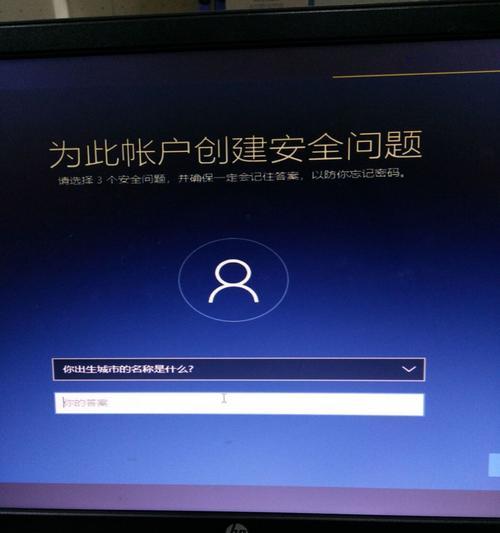
检查硬件连接是否正确
在修复BIOS启动项错误之前,首先需要检查计算机硬件的连接是否正确。包括硬盘、内存条、显卡等设备是否插好,并且电源线是否牢固连接。只有确保硬件连接正确,才能继续进行后续步骤。
重置BIOS设置
重置BIOS设置是解决启动项错误的常见方法之一。用户可以通过进入计算机的BIOS界面,选择恢复默认设置或者使用清除CMOS的方法来重置BIOS。重置BIOS能够清除可能存在的设置问题,并恢复到默认配置,从而解决启动项错误。

修复损坏的引导文件
启动项错误可能是由于引导文件损坏导致的。用户可以使用Windows安装光盘或者USB启动盘进入修复模式,选择修复启动问题来解决损坏的引导文件。在修复过程中,系统会重新创建或修复引导文件,从而解决启动项错误。
检查硬盘是否出现故障
硬盘出现故障也是引起启动项错误的原因之一。用户可以使用硬盘自检工具来检查硬盘是否正常运作。如果发现硬盘出现故障,需要及时更换或修复硬盘,以解决启动项错误。
更新或回滚操作系统
操作系统的更新或回滚也可以解决启动项错误。用户可以尝试更新操作系统的补丁程序,以修复可能存在的系统BUG。如果是最近安装的软件导致启动项错误,用户也可以选择回滚到之前的系统状态,恢复正常的启动。

修复损坏的系统文件
启动项错误还可能是由于系统文件损坏导致的。用户可以使用Windows安装光盘或者USB启动盘进入修复模式,选择修复系统文件来解决损坏的系统文件。系统会自动扫描并修复损坏的文件,从而解决启动项错误。
检查启动顺序设置
启动顺序设置错误也可能导致启动项错误。用户可以进入BIOS界面,检查启动顺序设置是否正确。确保操作系统所在的硬盘或者光盘在启动顺序的首位,从而解决启动项错误。
禁用不必要的启动项
过多的启动项也可能导致启动项错误。用户可以通过系统配置工具或者第三方启动项管理工具禁用不必要的启动项。只保留必要的系统和应用程序启动项,可以提高计算机的启动速度并减少启动项错误的发生。
更新BIOS固件
BIOS固件的更新可以修复一些已知的启动项错误问题。用户可以前往计算机制造商的官方网站下载最新的BIOS固件,并按照说明进行更新。更新BIOS固件可能需要谨慎操作,因此请确保按照正确的步骤进行,并备份重要数据。
使用系统还原功能
如果在安装新软件或者驱动程序后出现启动项错误,用户可以尝试使用系统还原功能恢复到之前的系统状态。系统还原可以撤销最近的系统更改,包括安装的软件和驱动程序,从而解决启动项错误。
修复硬盘分区表
硬盘分区表损坏也可能导致启动项错误。用户可以使用第三方分区工具或者Windows的磁盘管理工具来修复损坏的分区表。修复分区表需要谨慎操作,以免造成数据丢失,请确保在操作前备份重要数据。
清理计算机内部灰尘
计算机内部积累的灰尘也可能导致启动项错误。用户可以打开计算机机箱,用吹风机或者压缩气罐将灰尘吹掉,保持计算机内部的清洁。清理计算机内部灰尘可以提高散热效果,减少硬件故障的发生。
检查电源供应是否稳定
电源供应不稳定也可能导致启动项错误。用户可以检查电源线是否连接稳固,并使用电压表或者电源监测软件来检测电源输出的稳定性。如果发现电源供应不稳定,需要及时更换电源,以解决启动项错误。
寻求专业技术支持
如果用户尝试了以上方法仍然无法解决启动项错误,建议寻求专业技术支持。可以联系计算机制造商或者找到专业的维修人员进行诊断和修复。
解决电脑BIOS启动项错误需要一系列步骤与技巧,包括检查硬件连接、重置BIOS设置、修复损坏的引导文件、检查硬盘是否故障、更新或回滚操作系统、修复损坏的系统文件等。通过逐步排除可能的问题,用户可以解决启动项错误并使计算机恢复正常。最重要的是,如果遇到困难,建议寻求专业技术支持,以确保问题得到有效解决。
作者:游客本文地址:https://www.kinghero.com.cn/post/6466.html发布于 前天
文章转载或复制请以超链接形式并注明出处智酷天地
